Voulez-vous savoir comment il faut faire pour supprimer une vidéo YouTube ?
Que vous essayiez de réduire vos traces sur les réseaux sociaux ou que vous voulez tout simplement vous débarrasser de votre chaîne, alors vous devez sûrement vous demander comment il faut faire pour supprimer une vidéo YouTube.
Si cela semble vous concerner, alors vous êtes au bon endroit !
Lire aussi :
- Guide étape par étape pour récupérer les vidéos YouTube perdues sur l’ordinateur
- Comment télécharger des vidéos YouTube sur iPhone ou iPad
Supprimer une vidéo YouTube est simple et vous avez ici les instructions étape par étape pour vous guider.
Voici ce que nous verrons ensemble :
Comment supprimer une vidéo YouTube ?
- Allez sur le site web YouTube et naviguez sur votre chaine.
- De votre chaine, sélectionnez « YouTube Studio (Beta) » - ensuite, cliquez sur l’onglet « Vidéo ».
- Retrouvez la vidéo que vous voulez supprimer et faites passer votre souris dessus. Cela affichera un bouton de menu (qui ressemble à une icône à trois points empilés les uns sur les autres).
- Cliquez sur le bouton de menu et sélectionnez l’option « Supprimer ».
Comment supprimer une vidéo YouTube ?
Si une vidéo est dépassée, alors vous aimeriez sûrement qu’elle disparaisse, ou il se peut aussi que vous n’êtes probablement pas encore prêt à apprendre comment supprimer un compte YouTube, mais après tout vous voulez quand même nettoyer votre chaîne (et faire délister une vidéo de YouTube ne l’effacera pas), vous avez besoin d’apprendre comment supprimer une vidéo YouTube. Si c’est le cas, alors nous avons les instructions qu’il vous faut.
Gardez toutefois à l’esprit que pour supprimer une vidéo YouTube, vous avez besoin de votre propre compte, celui que vous avez utilisé pour le poster. Si vous pensez qu’une vidéo postée par un autre compte a besoin d’être effacée, alors vous pouvez signaler cette vidéo (si elle viole les conditions d’utilisation et les lois de copyright de YouTube).
Comment supprimer une vidéo YouTube sur un ordinateur
Allez sur www.youtube.com. Si vous n’êtes pas encore connecté à votre compte, cliquez sur « Se connecter » qui se trouve dans le coin en haut à droite de l’écran, puis entrez les détails de votre compte. Si vous êtes déjà connecté, alors ouvrez le menu de navigation en cliquant sur votre image de profil qui se trouve également dans le coin en haut à droite. Lorsque le menu déroulant s’affichera, sélectionnez « Votre chaîne ».
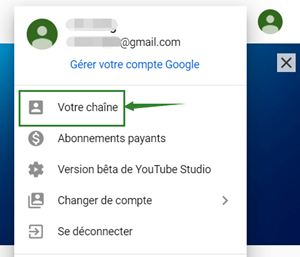
En cliquant sur « Ma chaîne » vous serez redirigé vers votre page de profil où vous pourrez voir toutes les vidéos que vous avez chargé auparavant.
Une fois que vous serez sur votre propre chaîne, vous verrez deux boutons bleus se trouvant à côté de votre photo de profil. Une disant « PERSONNALISER LA CHAÎNE » et l’autre disant « YOUTUBE STUDIO (BETA) ». Cliquez sur le bouton de droite — « YOUTUBE STUDIO (BETA) ».
Une fois que vous aurez ouvert votre YouTube Studio, vous y verrez vos nouvelles mises à jour, les analyses de votre chaîne, le top des performances vidéos et bien plus encore. Dans la partie gauche de l’écran, vous verrez le menu de votre chaîne. Sélectionnez l’onglet « Vidéo », qui affichera toutes les vidéos que vous aviez chargées auparavant.
De là, faites passer votre souris sur la vidéo que vous voulez supprimer. Lorsque vous ferez cela, vous verrez deux boutons apparaitre à l’écran : un bouton de lecture et un bouton d’option qui est représenté par trois points empilés les uns sur les autres. Cliquez sur l’icône à trois points pour ouvrir le menu des options.
Cliquez sur le bouton de menu et sélectionnez l’option « Supprimer ».
Une nouvelle fenêtre s’affichera et vous demandera si vous voulez vraiment supprimer cette vidéo pour toujours. Si vous êtes prêt à vraiment le faire (rappelez-vous que l’action est irréversible), alors cochez la case disant que vous comprenez bien que cette suppression est permanente, puis cliquez sur « Supprimer la vidéo ». La suppression de votre vidéo sera effectuée avec succès — c’est aussi simple que ça !
Si vous préférez effectuer la suppression à partir d’un téléphone mobile, ne vous inquiétez pas. Vous allons maintenant y passer.
Comment supprimer une vidéo YouTube sur un smartphone
- Prenez votre smartphone et ouvrez l’application YouTube. Vous arriverez directement dans la page d’accueil. Si vous n’êtes pas encore connecté à votre compte, veuillez le faire.
- Allez sur votre chaîne en cliquant sur votre photo de profil qui se trouve dans le coin en haut à droite de l’écran. Vous arriverez maintenant dans le menu de votre compte d’où vous pourrez naviguer vers votre chaîne. Pour faire cela, cliquez sur le premier onglet « Ma chaîne ».
- Une fois que vous aurez ouvert votre chaîne, vous verrez votre photo de profil, vos abonnés et certaines des vidéos que vous aviez chargées auparavant. Le menu s’affichera en haut de l’écran et comprendra 5 onglets — « Accueil », « Vidéos », « Playlists », « Chaînes » et « À propos ». Appuyez ici sur « Vidéos ».
- Sélectionnez « Vidéos » vous amènera à une page qui affichera les vidéos que vous aviez chargées auparavant. Retrouvez la vidéo que vous souhaitez supprimer.
- Une fois que vous aurez retrouvé la vidéo que vous aimeriez supprimer, vous y verrez un bouton avec une icône à trois points empilés les uns sur les autres dans la partie droite de l’écran. Cliquez sur cette icône à trois points pour ouvrir le menu des options.
- Votre menu des options s’affichera maintenant à l’écran. De là, sélectionnez l’option « Supprimer ». Une nouvelle fenêtre s’affichera avec un message vous demandant une confirmation de suppression. Si vous êtes prêt à vraiment le faire (rappelez-vous que l’action est irréversible), alors appuyez sur « OK ». Votre vidéo YouTube a été officiellement supprimée pour toujours — c’est aussi simple que ça.
Vous avez supprimé votre vidéo YouTube avec succès !
Félicitation ! Vous avez réussi à supprimer votre vidéo YouTube et vous êtes dans la bonne direction pour nettoyer votre chaîne YouTube comme il le faut.
 Transfert WhatsApp pour iOS
Transfert WhatsApp pour iOS
